コントローラーを脱着してノートPCにもゲーム機にもなる唯一無二の7インチノートPC、数年前にONE-NETBOOK社から発売された『OneGX1』ですが、私はこのオモチャみたいな外観が好きで所有しています。

このOneGX1にはCore i5-10210Yと言うCPUが搭載されています。
これだけでもノートPCとしての普段の用途には充分な性能ですが、OneGX1シリーズにはよりハイスペックなゲームも遊べる『OneGX1 Pro』と言う、Core i7を搭載したモデルも存在します。
このProは「これ1台あれば他にPCはいらない」と言うほど高性能ですが、ブラックカラーしか選択できません。
ブラックはブラックでカッコイイと思いますが、個人的にはOneGX1ノーマルバージョンのメタリックなブルーグリーンの方が好きです。

以前、AYA NEO 2021をWindows 11にアップグレードしてみたところ、使い勝手が良く気に入ったので、このOneGX1もWindows 11にしてみたくなりました。
が、正式には対応していないようです。
Microsoftが公式に配布しているツールでチェックしてみると、「このPCはTPM2.0がサポートされていないのでWindows11に対応していません」と言うようなことが表示されます。
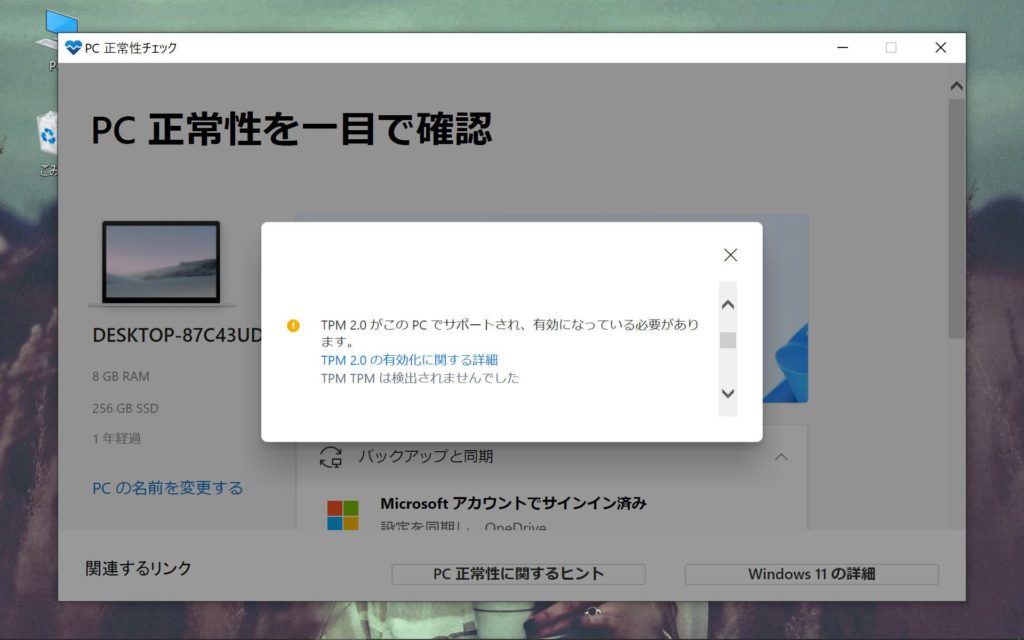
私がメインで使用している、同じONE-NETBOOK社のOneMix4についても同様です。
TPM2.0の関係でWindows 11にはアップグレードできません。
どうにかならないのかな?と調べてみたところ、ONE-NETBOOKのサイトでアップグレードのマニュアルが公開されていました。
ONE-NETBOOK社が配布するツールを使用すると、TPM2.0の問題を避けてWindows 11にアップグレードすることができるようです。
早速やってみようと思いましたが、「この方法によるアップグレードはサポート対象外で、これまで使っていたソフトが使えなくなったり予期せぬトラブルに見舞われる可能性もある」と言うようなことが書かれています。
メインで使っているOneMix4が正常に使えなくなると死活問題なので、今回はOneGX1だけツールを使ってアップグレードしてみることにしました。
ツールをダウンロード、解凍しようするとウィルスチェックに引っかかってしまうので、無視したりセキュリティを切って対応します。
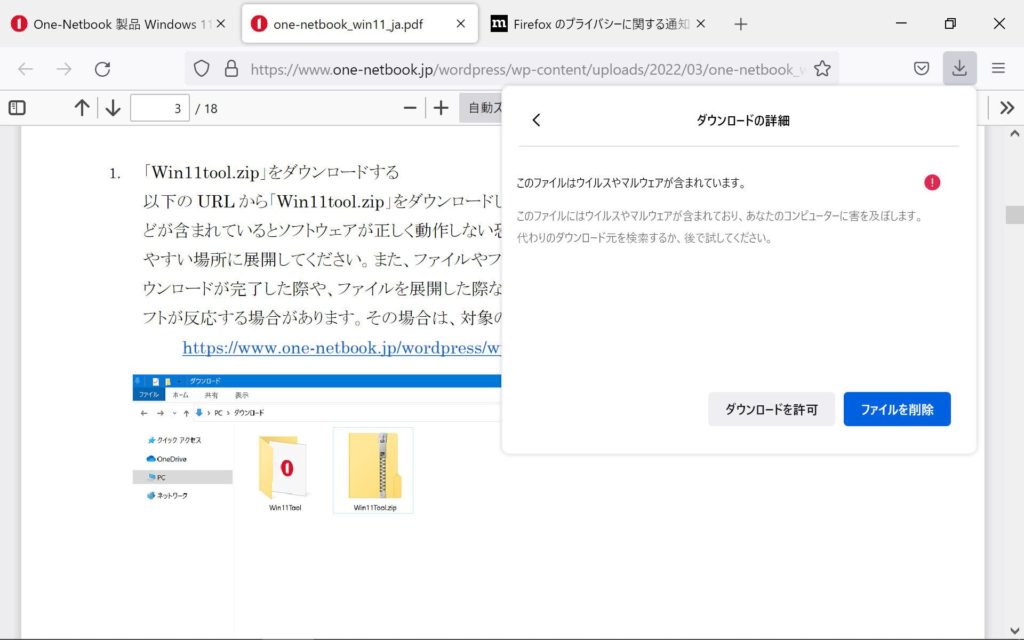
ダウンロードしたツールを実行すると、Windows 11のダウンロードが開始されます。
この時、私は「とにかくツールを実行するだけだろう」と説明を良く読んでいなかったので、長い時間をかけてWindows 11のダウンロードが完了した後、再度1からやり直しになりました。
説明は良く読むに越したことはないですね。
何をどう間違えたのかと言うと、isoファイルの保存先を適当に指定してしまっていました。
ダウンロードしたツールにisoと言う名前のフォルダがあるので、そこに保存するのが正解でした。
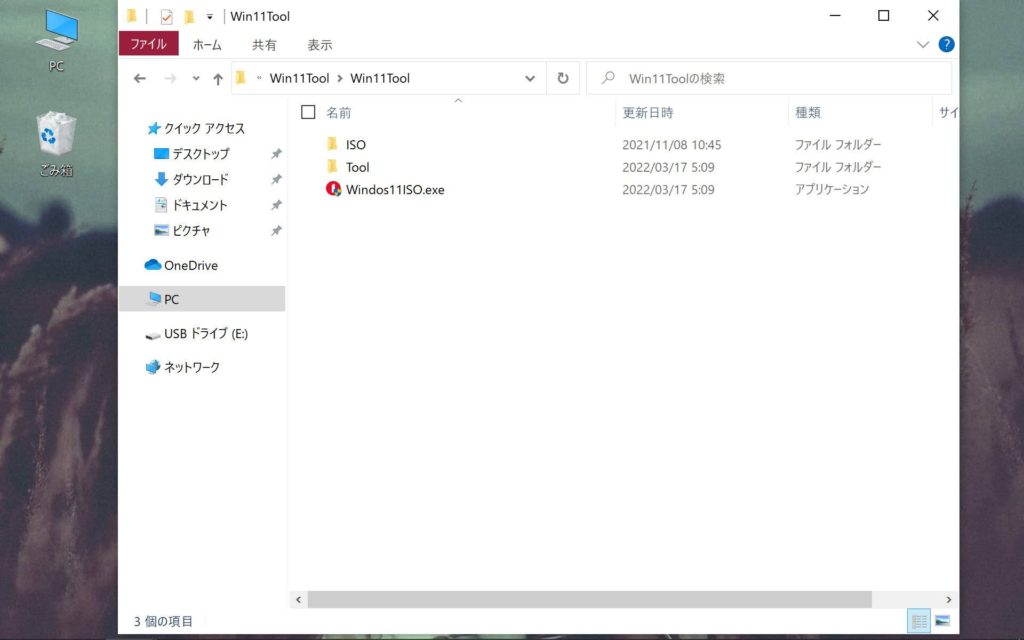
気を取り直して一応再起動、今度はisoファイルの保存場所を間違えないよう慎重に指定しました。
後はひたすらダウンロードが終わるのを待ち、説明を見ながら進めて行けば特に困ることもなくアップグレードが完了しました。

Windows 11の特徴的なスタートメニューもスムーズに表示されます。

確認のためいくつかアプリを起動してみましたが、普段使うようなアプリは全て問題なく動きました。
恐らく確認しなくても大丈夫なのですが、一応ゲームも問題なく動くか試してみました。
コントローラーを接続し、Xbox Game Passのクラウド版『ドラゴンクエストビルダーズ2』を起動してみました。

全く問題なく動作します。
このOneGX1はそんなにハイスペックなモデルではありませんが、当然クラウド版だと重いゲームでも関係なくサクサク動きます。
まだ試していませんが、最近GeForce Nowの月額無料版がスタートしたり、クラウドゲームがますます盛り上がってきたので、低スペックでも何でも一台ポータブルゲーミングPCを持っていると便利ですね。
一応ダウンロード版も起動して確認してみましたが、まあ当然と言うか問題なく動きます。

少し心配していたアップデートも問題ありません。
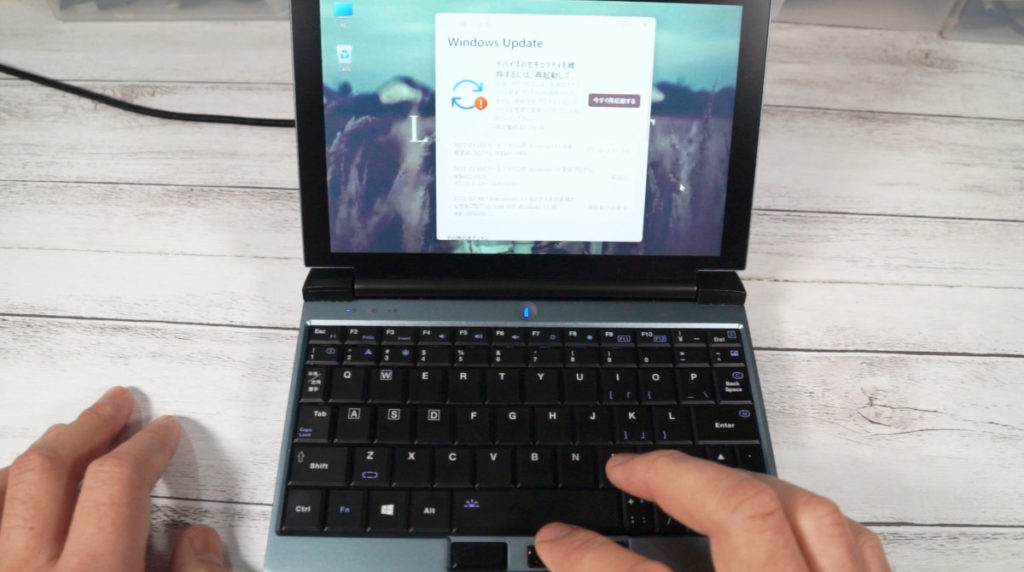
しばらくこのまま使用していますが、何も不具合はないので、後日メインで使っているOneMix4も同じ方法でWindows 11にアップグレードしました。

こちらも同様に何の問題もなく快適に使えています。
Windows 10のままでも特に不満はなく、慣れていて使いやすいと言う人は無理にWindows 11にアップグレードする必要はないと思いますが、どうせなら新しいOSを使いたいと言う感じでアップグレードしてみました。
Windows 11では今後Androidアプリ(amazon版らしいですが)が使えるようになるみたいですし、そうなると小さい画面のUMPCの使い勝手が更に向上すると思います。
ONE-NETBOOK社のPCを使用している人はこの方法でアップグレードできるので、やってみたい人はぜひ、と言いたいところですが、
今後マイクロソフト社が行うWindows Updateなどにより将来的に正常な動作ができなくなる可能性も考えられますが、その場合に必ずしも対応をお約束するものではございません。
https://www.one-netbook.jp/tips/one-netbook-%E8%A3%BD%E5%93%81-windows-11-%E3%81%B8%E3%81%AE%E5%AF%BE%E5%BF%9C%E3%81%AB%E3%81%A4%E3%81%84%E3%81%A6/
と書かれているので、実行する人はあくまで自己責任でお願いします。
【YouTube動画版はこちら】






コメント